Einen Smart Computer mit einem Sensor koppeln
Koppeln Sie einen Sensor, den Sie mit dem Smart Computer nutzen möchten.
Wichtig
• Die Kopplung (Sensor-ID-Synchronisierung) muss zur Nutzung eines Sensors durchgeführt werden.
• Koppeln Sie Sensoren nicht bei einem Rennen oder an anderen Orten, an denen sich zahlreiche weitere Nutzer befinden. Andernfalls wird der Smart Computer möglicherweise mit einem falschen Gerät gekoppelt.
• Koppeln Sie alle Sensoren und ähnlichen Geräte, die Sie verbinden möchten.
• Die Kopplung eines Shimano-DI2-Systems muss über ein Smartphone durchgeführt werden.
• Falls während der Kopplung oder bei Verbindung mit einem Smartphone Sensorinformationen in Cateye Cycling™ gespeichert werden, werden diese Informationen auf den Smart-Computer geschrieben.
Koppeln Sie via Cateye Cycling™, um einen Sensor oder ein DI2-System zuzufügen.
1. Drücken Sie am Messbildschirm zum Umschalten zum Sensorkopplungsbildschirm 2 Sekunden lang die OPTION-Taste.

Messbildschirm
(2 Sekunde)
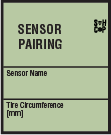
Sensorkopplungsbildschirm
* Bei 1-minütiger Inaktivität im Sensorkopplungsbildschirm kehrt der Smart Computer zum Messbildschirm zurück.
2. Drücken Sie zum Starten der Kopplung die Taste SS/LAP.
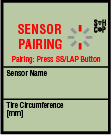
Zur Synchronisierung bereit

Sensor aktiviert

Synchronisierung abgeschlossen
Der Name des synchronisierten Sensors wird angezeigt und die Kopplung ist abgeschlossen.
• SP: Geschwindigkeitssensor
• ISC: Geschwindigkeit/Trittfrequenz-Sensor
• CD: Trittfrequenzsensor
• HR: Herzfrequenzsensor
• PW: Leistungssensor
* Beim Koppeln eines Sensors mit einem Smart Computer wird ein „C“ hinter dem Sensornamen angezeigt.
Wichtig
Wenn der Smart Computer [ID voll] am Bildschirm anzeigt und zum Sensorkopplungsbildschirm zurückkehrt, wurde die maximale Anzahl Sensoren gekoppelt.
Es können bis zu 9 separate Sensor-IDs mit dem Smart Computer gekoppelt werden.
Wenn die maximale Anzahl Sensoren gekoppelt wurde, können Sie durch 4-sekündiges Gedrückthalten der OPTION-Taste am Sensorkopplungsbildschirm alle Kopplungen aufheben.
Koppeln Sie die benötigten Sensoren anschließend erneut.
* Die Kopplungsbereitschaftszeit beträgt 5 Minuten. Aktivieren Sie den Sensor innerhalb dieser Zeit.
* Falls Sie einen weiteren Sensor koppeln möchten, wiederholen Sie die Schritte 2 und 3.
4. Drücken Sie zum Zurückkehren zum Messbildschirm die OPTION-Taste.
![]()
Damit ist die Kopplung abgeschlossen.
Falls Sie einen Sensor gekoppelt haben, der die Geschwindigkeit messen kann, fahren Sie mit der Einstellung des Reifenumfangs fort.
Copyright © 2021 CATEYE Co., Ltd.

